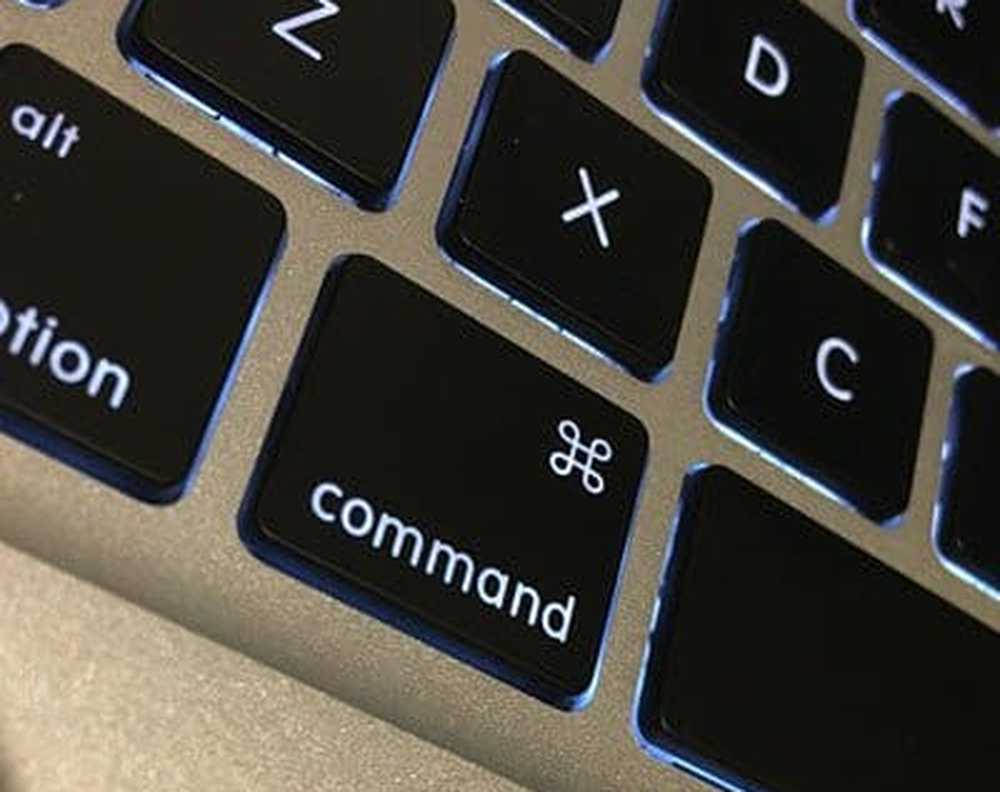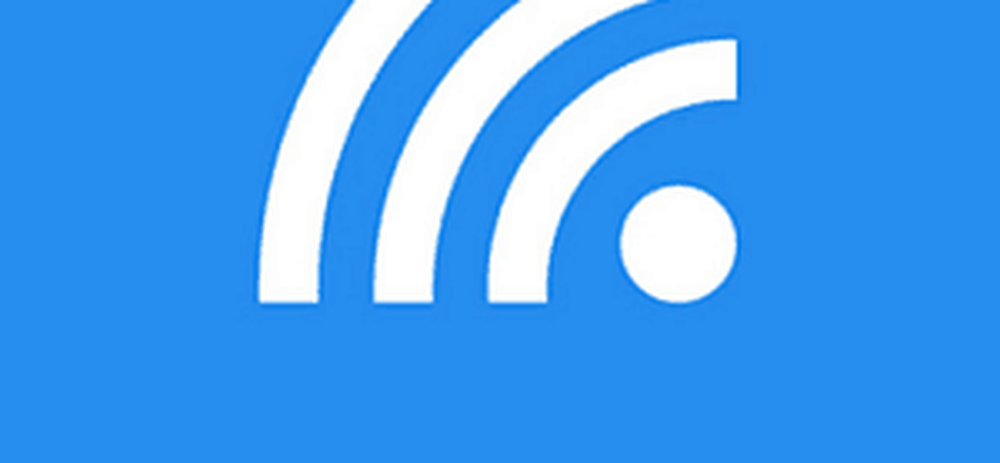Cómo convertir tu portátil con Windows 7 en un punto de acceso WiFi

Nota: Windows 8 ha eliminado esta función de manera silenciosa, pero aún puede hacer esto con XP - Windows 7. Y si está ejecutando Windows 10, asegúrese de leer nuestro artículo sobre cómo hacer de Windows 10 un punto de acceso Wi-Fi.
Lo que necesitarás
- Una computadora portátil con capacidad WiFi incorporada
- Un dispositivo móvil con capacidad WiFi (por ejemplo, Kindle Fire HD, iPod touch, Nexus 7)
- Una conexión Ethernet cableada
Convierte tu portátil con Windows 7 en un punto de acceso WiFi
Haga clic en el ícono de conexión de red cableada en la bandeja del sistema y seleccione Abrir red y Centro de uso compartido.

En la pantalla que se abre, haga clic en "Configurar una nueva conexión o red" en Cambiar su configuración de red.

Ahora seleccione la opción inferior para configurar una red inalámbrica ad-hoc.

Se iniciará el asistente de red inalámbrica Ad Hoc. Haga clic en Siguiente.

En la siguiente pantalla, asigne un nombre a su red ad-hoc, seleccione su tipo de seguridad e ingrese una clave de seguridad. Si se encuentra en un lugar público, recomiendo WPA2 para la mejor seguridad de su red..

Solo debe tomar unos segundos, y su red ad-hoc estará lista para usar.

Si hace clic en el icono de conexión en la bandeja del sistema, verá la red que acaba de crear en la lista en espera de los usuarios..

Luego ve a Redes y recursos compartidos y seleccione Cambiar configuración del adaptador.

Luego marque "Permitir que otros usuarios de la red se conecten a través de la conexión a Internet de esta computadora" y haga clic en Aceptar.

Ahora podrá ver la conexión WiFi compartida desde su computadora portátil en su dispositivo móvil. Simplemente conéctate a él y tendrás acceso a Internet en el dispositivo en poco tiempo.